こんにちは!
DXサポーターズのあゆです。
前回は交通費申請アプリを例に、kintoneで実際にアプリ作成を行ってみました。
なんとなく作り方のイメージは掴めましたでしょうか?
今回は前回作成したアプリに設定を加えて、業務を効率化できる形にしていきますので、まだお読みでない方は下記リンクの記事を先にお読み頂けると幸いです。
https://dxs.co.jp/blog/kintone-format/
さて、前回作成した交通費申請のアプリですが、ここまでの段階でも使用自体は可能です。
ですが、この段階では「交通費の記録ができる表がある」だけの状態ですので、スプレッドシートで管理するのと変わらないですよね。
そこで今回は、このアプリ上で承認申請を行える機能を加えて、月末処理などの際の提出をスムーズに行えるように設定していきたいと思います!
今回取り組む内容について
今回このアプリ上では、経理部に所属しているユーザーが、申請された交通費の承認を行えるように設定していきます。
今回設定が必要なのは、次の箇所です。
・ユーザーの組織設定
・承認用のプロセス追加
一部の部署のユーザーだけが承認を行えるように設定したいので、まずはじめにユーザーの組織設定を行います。
既にkintoneを導入し利用しているという方はきっと完了している工程だと思いますので、読み飛ばしていただいて大丈夫です!
ユーザーの組織設定をしよう!
組織設定は、cybozu.comの共通管理画面から行います。
共有管理画面には、下の写真のようにホーム画面の設定ボタンから入れます。
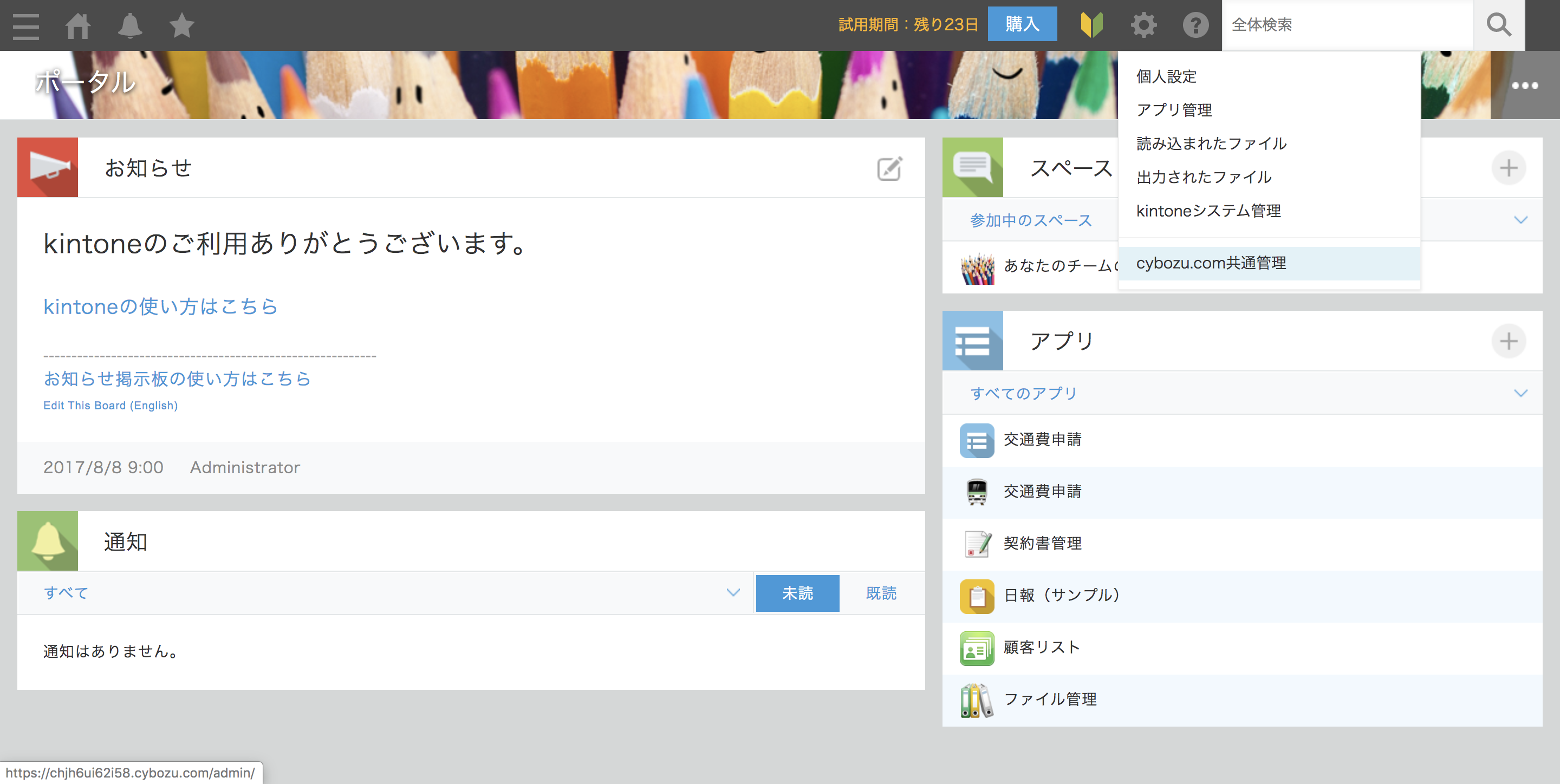
共通管理画面はこちらです。
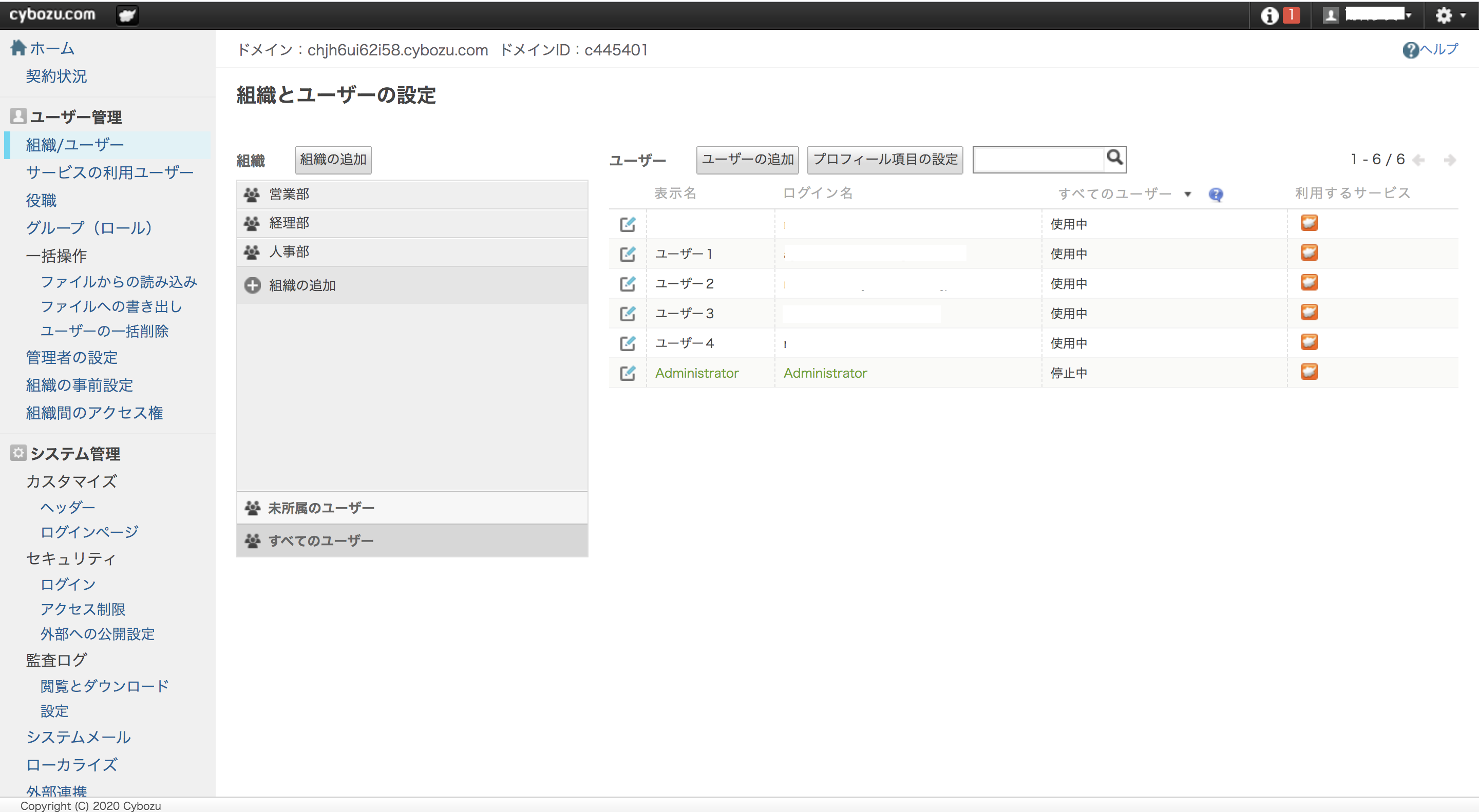
左側のメニューから「ユーザー管理」の中の「組織/ユーザー」を選んでください。
左上に組織の追加というボタンがありますので、そこから必要な組織名を登録して行ってください。
組織が作成できたら、そこにユーザーを追加していきます。
ユーザーを追加したい組織にカーソルを合わせ、設定ボタンを押すと下の写真のような画面が表示されます。
この中から「所属ユーザー変更」を選択してください。
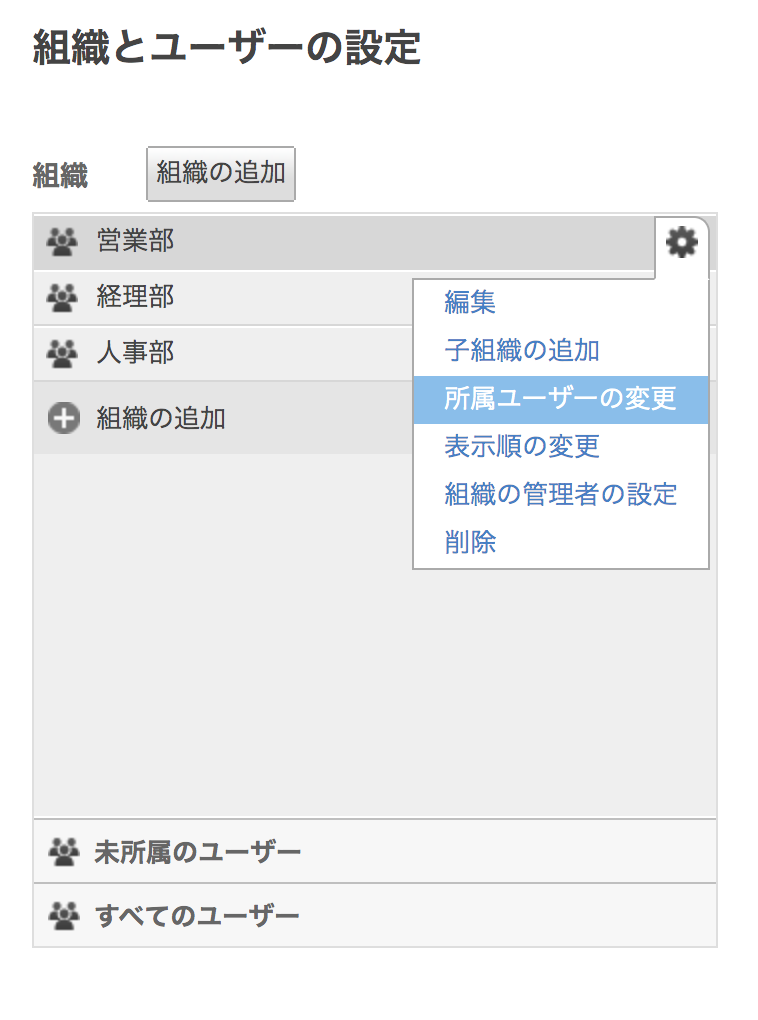
「所属ユーザー変更」を選択すると、下の写真のような画面が表示されます。
写真と同じように、左側の枠から追加したいユーザーを選択し、右の枠に追加できたら保存してください。
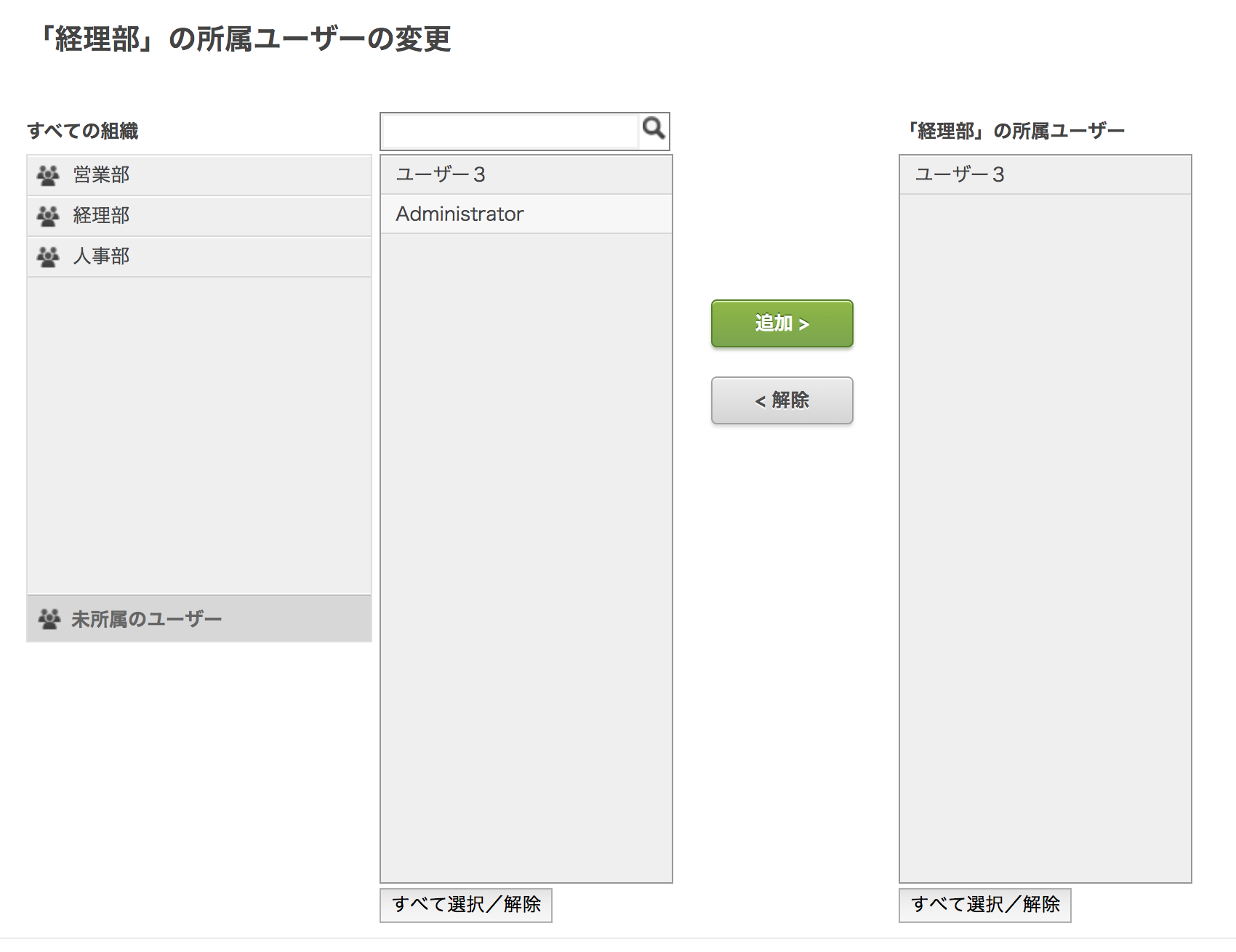
これでユーザーの組織設定は完了です。
承認用プロセスを追加しよう!
次に、承認用のプロセスを追加していきます。
アプリ作成のページに移動し、設定から「プロセス管理」を開いてください。
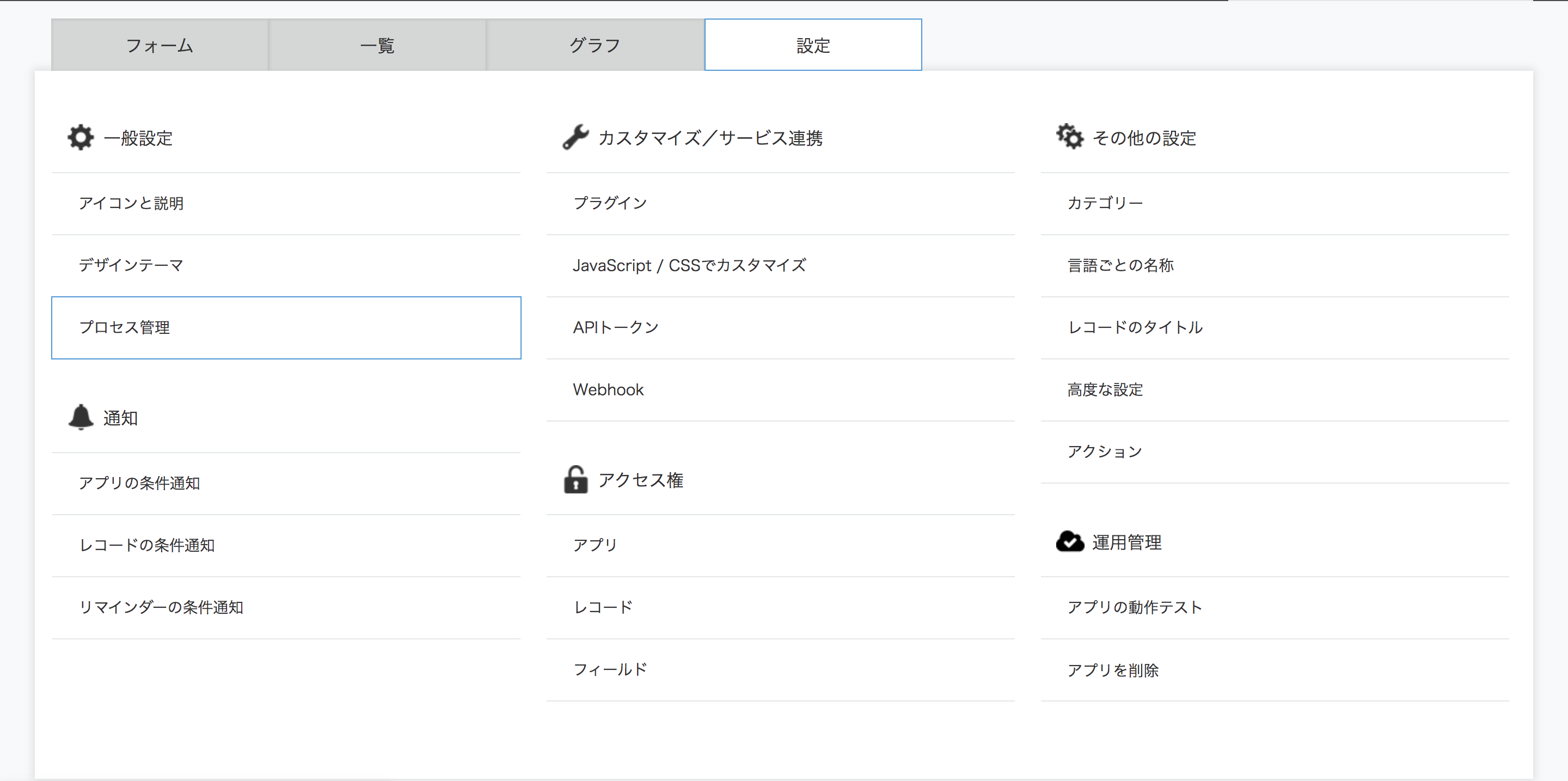
下の写真のような画面が表示されるので、「⒈有効化」のチェックボックスにチェックを入れ、「⒉ステータス」に必要な工程を記入してください。
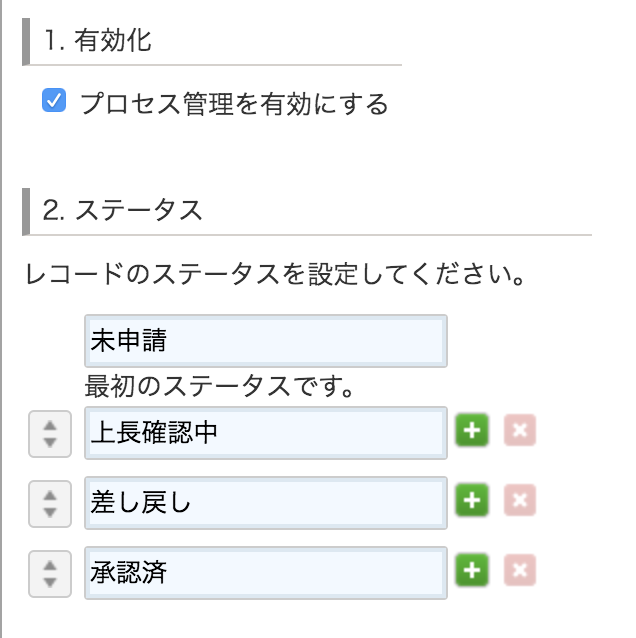
今回は「未申請」「上長確認中」「差し戻し」「承認済」の4つを設定します。
次に「⒊プロセス」を設定していきます。
まず最初に、未申請の状態のものを申請し、上長に確認してもらいたいので、実行後のステータスが「上長確認中」になるよう設定します。
この際に作業を行うのは提出者ですので、作業者は作成者になります。
次に、上長が確認したものを不備がなければ承認し、不備があれば提出者に差し戻したいので、実行後のステータスを「承認済」と「差し戻し」の2つ用意します。
今回は経理部が承認を行うという前提で進めていますので、作業者は経理部の中の1人ということになります。
作業者から「次のユーザーのうち1人」を選び、下の写真に示したように組織の選択を行ってください。
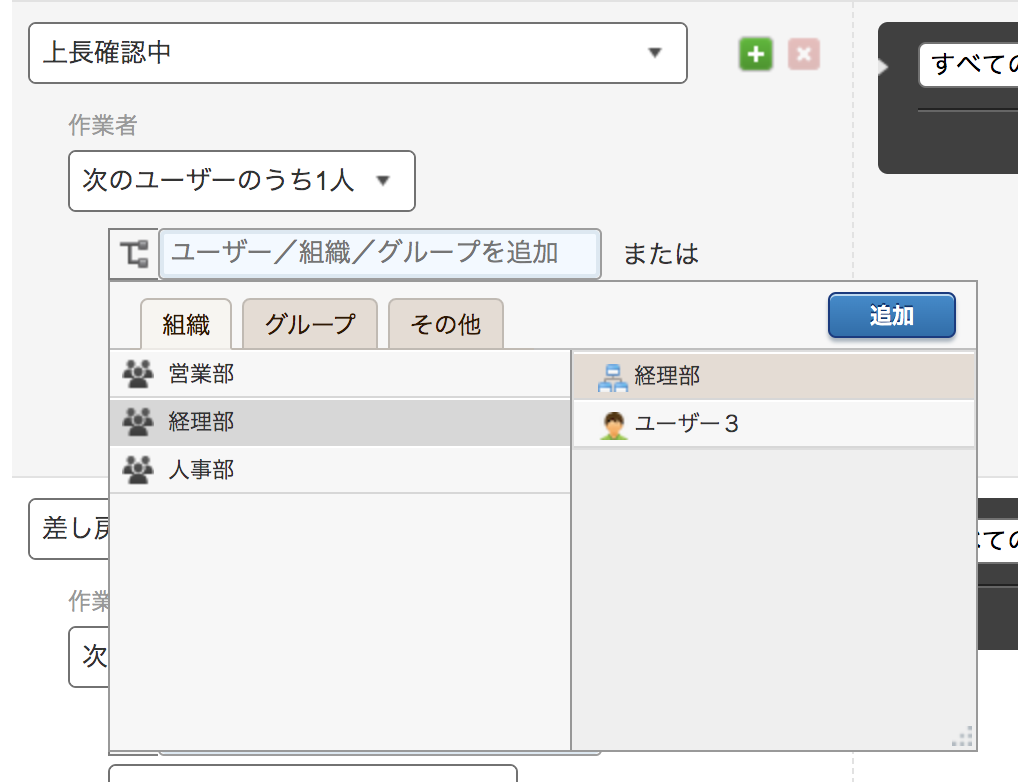
次に、差し戻された場合は再提出が必要ですので、もう一度申請し上長確認が行えるよう設定していきます。
作業者は作成者になります。全ての設定が完了しましたら、下の写真のようになっていると思います。
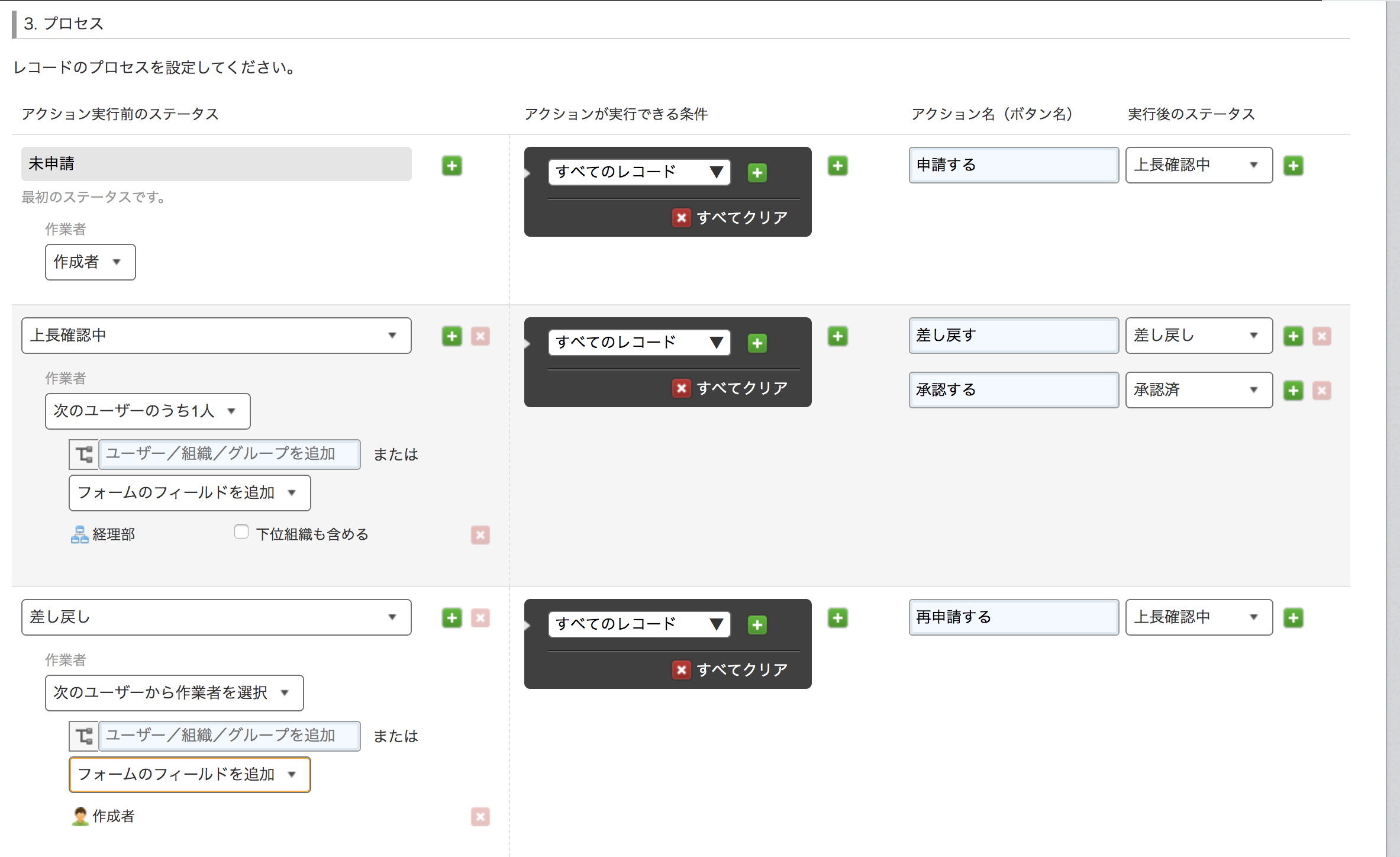
これで保存が完了すれば、アプリから承認申請ができるシステムの完成です!
作成した交通費申請のフォーマット上に、このように申請ボタンが設置されたと思います。
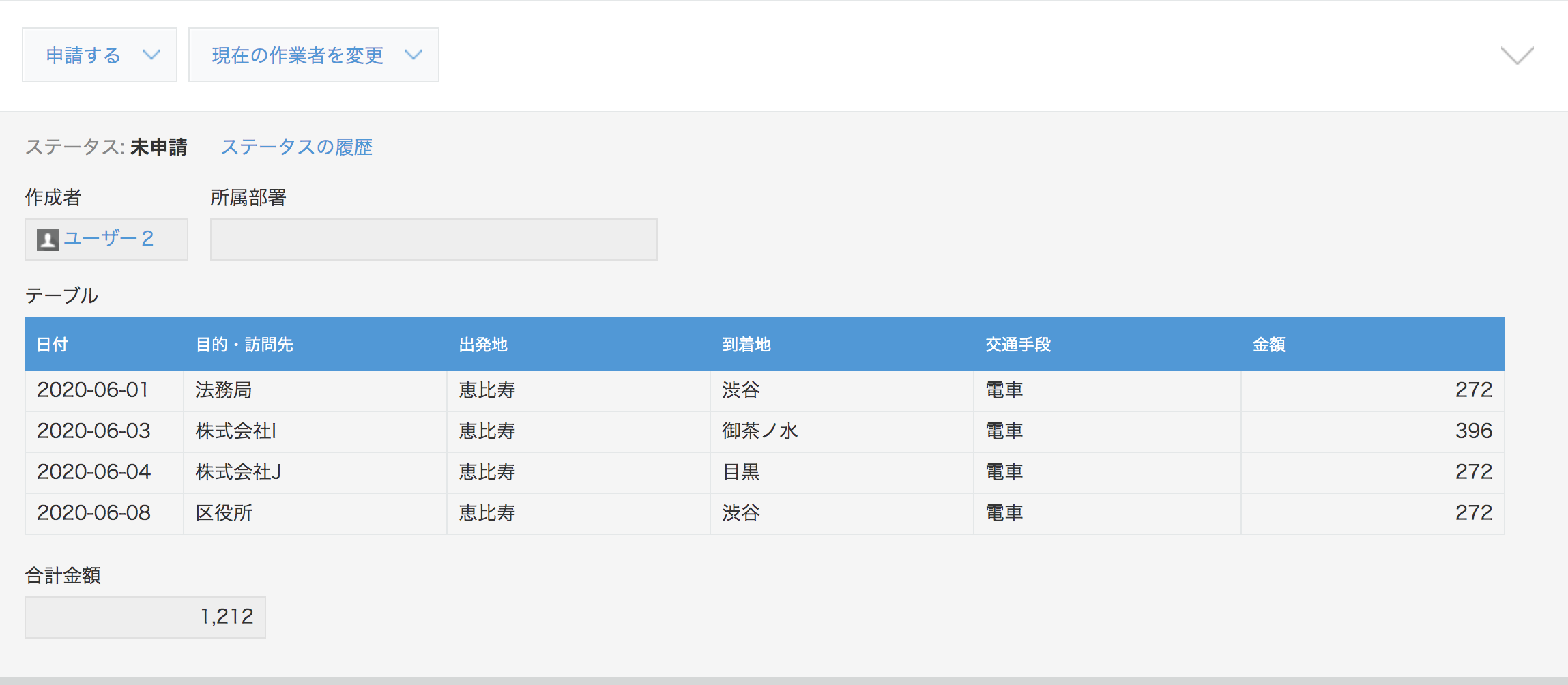
このようにプロセス管理機能を使うことで、他のユーザーと連動した作業がアプリ内で行えるようになります。
この機能を応用すれば、自分の業務にぴったりなアプリを作成できると思います。
是非挑戦してみてください!
今回は以上です。
Kintoneなどのクラウドツールの活用サポートサービス「オンライン情シス」では、このようなクラウドツールの導入やカスタマイズなどのサポートも行っています!
まずはお気軽にご相談ください。


